Wix Events: Bestellungen für Veranstaltungen mit Tickets stornieren und zurückerstatten
3 min
In diesem Artikel
- Schritt 1 | Festlegen, wie Gästen die Änderung mitgeteilt werden soll
- Schritt 2 | Deine Veranstaltung absagen
- Schritt 3 | Zahlungen rückerstatten
- Häufig gestellte Fragen
Die Absage einer Veranstaltung mit Tickets bringt einen klaren Ablauf mit sich, um deine Gäste auf dem Laufenden zu halten und eine reibungslose Lösung zu gewährleisten. Richte zunächst ein, wie du den Gästen die Änderung mitteilst, damit sie über die Absage und die nächsten Schritte informiert werden.
Storniere dann die Veranstaltung, um ihren Status zu aktualisieren, und erstatte deinen Gästen Tickets, um den Prozess abzuschließen und ihr Vertrauen nicht zu verlieren.
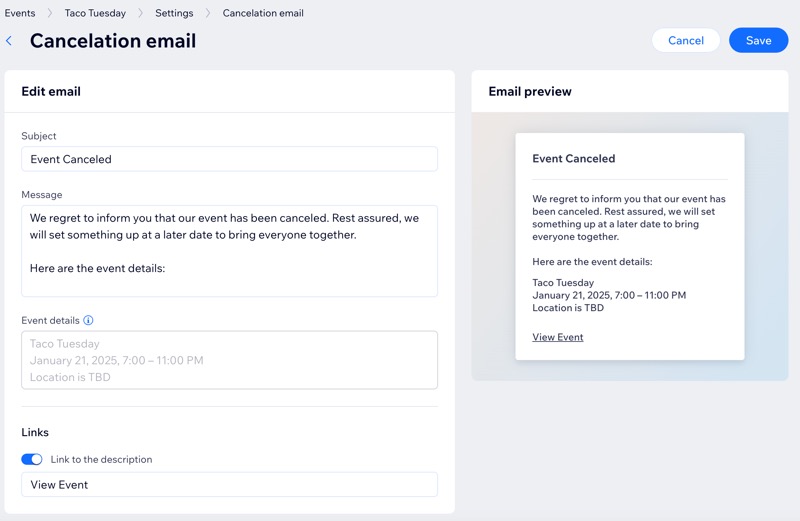
Schritt 1 | Festlegen, wie Gästen die Änderung mitgeteilt werden soll
Sorge dafür, dass deine Gäste informiert sind, indem du eine klare Absagenachricht einrichtest. Das Versenden einer durchdachten E-Mail trägt dazu bei, die Erwartungen zu erfüllen, das Risiko von Rückbuchungen zu verringern und die Kundenzufriedenheit aufrechtzuerhalten.
Um die Kommunikation für die Änderung einzurichten:
- Öffne den Bereich Veranstaltungen in deiner Website-Verwaltung.
- Klicke neben der entsprechenden Veranstaltung auf Verwalten.
- Klicke auf Einstellungen.
- Scrolle nach unten zu E-Mails, die du an Veranstaltungsgäste sendest und richte die Änderung ein:
- Achte darauf, dass der Schalter E-Mail-Absage aktiviert ist.
- Klicke auf Bearbeiten, um den E-Mail-Text zu aktualisieren.
- Klicke auf Speichern.
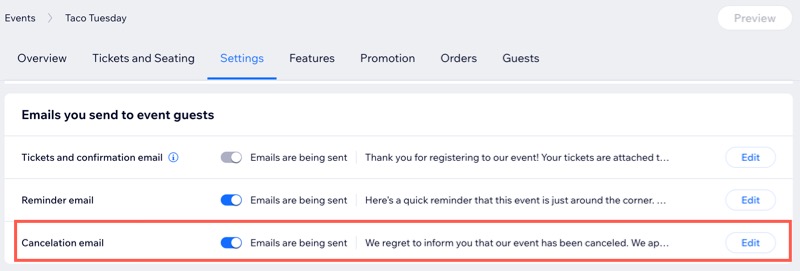
Schritt 2 | Deine Veranstaltung absagen
Wenn du die Veranstaltung absagst, wird sichergestellt, dass keine neuen Tickets verkauft werden können. So vermeidest du Verwirrung bei potenziellen Teilnehmern und kannst dich auf die Verwaltung von Rückerstattungen und die Kommunikation mit den Ticketinhabern konzentrieren.
Um deine Veranstaltung abzusagen:
- Öffne den Bereich Veranstaltungen in deiner Website-Verwaltung.
- Klicke neben der Veranstaltung, die du absagen möchtest, auf das Symbol für Weitere Aktionen
 .
. - Klicke auf Veranstaltung absagen.
- Klicke zur Bestätigung auf Veranstaltung absagen.
Tipp: Wenn du in Schritt 1 E-Mail-Absagen aktiviert hast, werden Gäste automatisch benachrichtigt.
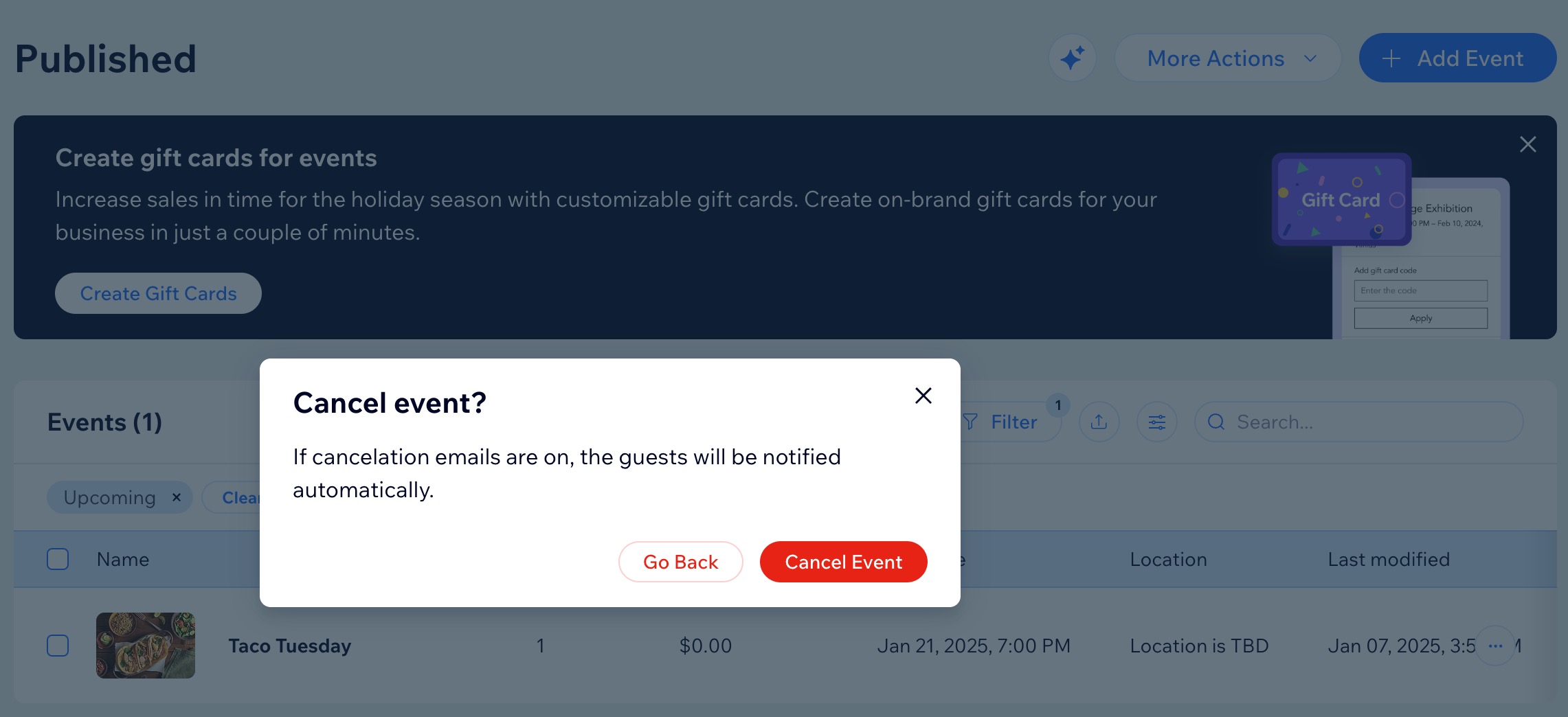
Schritt 3 | Zahlungen rückerstatten
Rückerstattungen müssen einzeln über den Zahlungsanbieter abgewickelt werden, der für den ursprünglichen Kauf verwendet wurde. Wenn Tickets beispielsweise über PayPal gekauft wurden, muss jede Bestellung direkt innerhalb von PayPal zurückerstattet werden.
Tipp:
Erfahre mehr über die Rückerstattung eines Tickets, das eine Ticket-Servicegebühr von Wix enthält.
Um Gästen einen Betrag zurückzuerstatten:
- Öffne den Bereich Veranstaltungen in deiner Website-Verwaltung.
- Klicke neben der entsprechenden Veranstaltung auf Verwalten.
- Klicke auf Bestellungen.
- Klicke, um die erste Bestellung auszuwählen, die du zurückerstatten möchtest.
- Klicke auf Bestellung zurückerstatten.
Hinweis: Dadurch gelangst du zum Zahlungsanbieter, der zur Abwicklung der Ticketverkäufe verwendet wird. Dort kannst du deinen Gästen einzeln den Betrag zurückerstatten.
Häufig gestellte Fragen
Klicke unten auf eine Frage, um mehr über die Stornierung/Rückerstattung von Bestellungen für Veranstaltungen mit Tickets zu erfahren.
Wie erstatte ich eine Bestellung zurück, die mit der manuellen Zahlungsmethode bezahlt wurde?
Wie behalte ich den Überblick über rückerstattete Zahlungen?
Kann ich eine Veranstaltung verschieben, anstatt sie abzusagen?
Kann ich eine Bestellung entfernen, ohne die Veranstaltung abzusagen?

